Megtekintés a Főképernyőn az Apple TV appban
Az Apple TV app Kezdőlapján filmeket, tv-műsorokat, híreket és (egyes országokban és régiókban az Apple TV+-előfizetés részét képező) Friday Night Baseball-mérkőzéseket nézhet. Folytassa ott, ahol abbahagyta, böngésszen javaslatokat, fedezzen fel gyűjteményeket, vagy csak kezdjen bele a megtekintésbe.
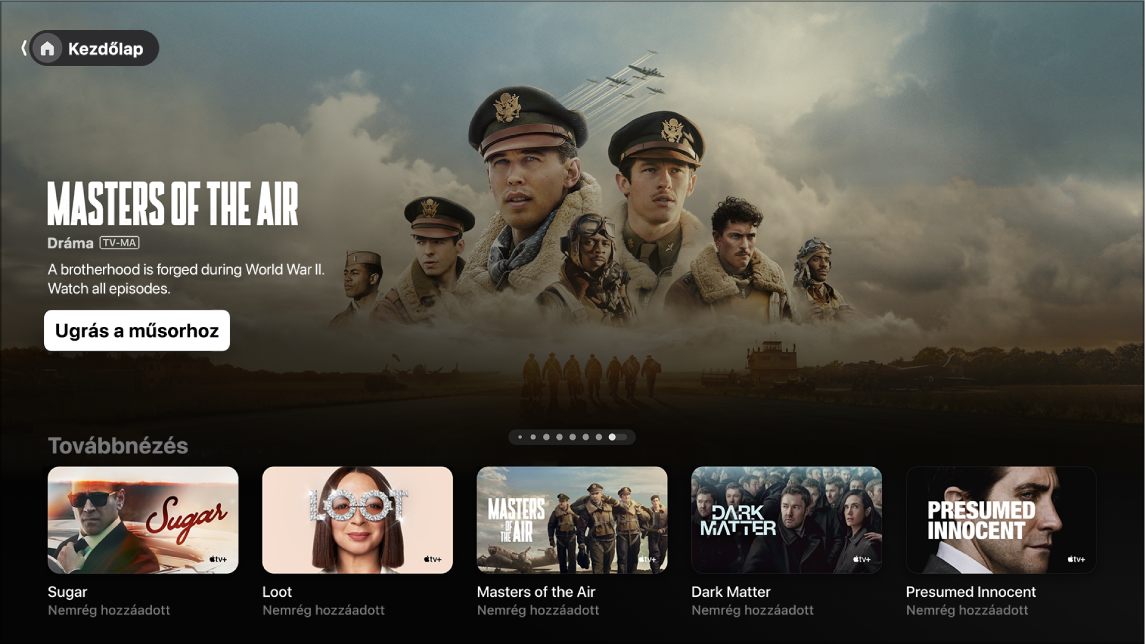
Megjegyzés: Nem minden eszköz teszi lehetővé, hogy az eszközön bonyolítson le tranzakciókat, így előfordulhat, hogy nem tud közvetlen módon megvásárolni vagy kikölcsönözni műsorokat vagy csatornákat, illetve nem tud előfizetni rájuk. A másik eszközön megvásárolt, kikölcsönzött vagy előfizetett tartalmakat viszont akkor is megtekintheti, ha ugyanazzal az Apple‑fiókkal van bejelentkezve.
Filmek, tv-műsorok és sportesemények lejátszása
Nyissa meg az Apple TV appot
 az okostévén, a streamelőeszközön vagy a játékkonzolon.
az okostévén, a streamelőeszközön vagy a játékkonzolon.Nyissa meg az oldalsávot, majd válassza az Otthon lehetőséget.
Navigáljon a megtekinteni kívánt filmhez, tv-műsorhoz vagy eseményhez, majd válassza ki azt.
A megjelenő lehetőségek attól függnek, hogy milyen tartalmat néz, és hogy az elérhető-e az Ön számára.
Megjegyzés: Amikor kiválaszt egy elemet a Továbbnézés sorban, a lejátszás azonnal elkezdődik (kivéve, ha még nem kölcsönözte ki, nem vásárolta meg, vagy nem iratkozott fel a csatornájára).
Tegye az alábbiak bármelyikét:
Egy elem lejátszása: Válassza a Lejátszás lehetőséget.
Előfizetés az Apple TV+ szolgáltatásra: Válassza az előfizetés gombot, majd kövesse a képernyőn megjelenő utasításokat.
Előfizetés egy Apple TV-csatornára: Válassza az előfizetés gombot, majd kövesse a képernyőn megjelenő utasításokat.
Film vagy tv-műsor megvásárlása vagy kikölcsönzése: Jelölje ki a Vásárlás vagy Kölcsönzés lehetőséget, majd válassza ki a kívánt lehetőséget, és erősítse meg a vásárlást vagy kölcsönzést. A részleteket lásd: Filmek és tv-műsorok megvásárlása vagy kikölcsönzése az Apple TV appban.
A Friday Night Baseball nézése (Apple TV+-előfizetés szükséges): Válassza a Megtekintés élőben lehetőséget az élő adásba történő bekapcsolódáshoz, vagy az Újrakezdés lehetőséget a legelejétől történő megtekintéshez.
(Elérhető) élő helyi rádióközvetítések hallgatása MLS-mérkőzések vagy Friday Night Baseball-mérkőzések közben
Lejátszás közben nyomja meg az okostévé vagy az eszköz távirányítójának középső vagy lejátszás gombját a lejátszásvezérlők megjelenítéséhez.
Válassza a Hangbeállítások gombot
 , majd válasszon egy hangsáv opciót a felugró menüben:
, majd válasszon egy hangsáv opciót a felugró menüben:Tv: Lejátszhatja a tv-közvetítés audiokommentárját.
Helyi rádió, [vendég csapat, nyelv]: A mérkőzés nézése közben hallgathatja a vendégcsapat helyi rádióközvetítését (ez az opció kizárólag a Friday Night Baseball-mérkőzések esetén érhető el).
Helyi rádió, [hazai csapat, nyelv]: A meccs vagy mérkőzés nézése közben hallgathatja a hazai csapat rádióközvetítését.
A Továbbnézés sorban ott folytathatja a megtekintést, ahol abbahagyta
A Továbbnézés sorban azokat a tartalmakat látja, amelyeket már elkezdett megnézni, vagy amelyek megtekintését tervezi. A műsorok és a filmek abban a sorrendben jelennek meg, amely szerint Ön valószínűleg meg szeretné nézni azokat. Ha például egy tv-műsor egyik epizódját befejezte, a következő epizód automatikusan megjelenik a Továbbnézés sorban. Ha az Ön által követett csapat élő sporteseménye éppen zajlik, az jelenik meg elsőként a Továbbnézés sorban, feltéve, hogy az elérhető megtekintés céljából az Apple TV appban.
Tipp: Ha iPhone-on vagy iPaden használja az Apple TV appot, és ugyanazzal az Apple‑fiókkal van bejelentkezve, mint az Apple TV appban, a nézési folyamat és az epizódok kiválasztása szinkronban marad az összes eszközön. Például megteheti, hogy egy műsort az Apple TV appban kezd el nézni, majd az iPadjén fejezi be, vagy fordítva.
Nyissa meg az Apple TV appot
 az okostévén, a streamelőeszközön vagy a játékkonzolon.
az okostévén, a streamelőeszközön vagy a játékkonzolon.Nyissa meg az oldalsávot, majd válassza az Otthon lehetőséget.
Navigáljon egy elemhez a Továbbnézés sorban, majd válassza ki azt.
Ha az elem elérhető a megtekintésre, azonnal elkezdődik a lejátszás.
Megjegyzés: A Kezdőlap Továbbnézés sorában azon csatornák filmjei, tv-műsorai és élő sporteseményei láthatók, amelyekre az Apple TV appban fizetett elő. A csatornákkal kapcsolatos információkért, lásd: Előfizetés az Apple TV+-ra, MLS Season Passre vagy Apple TV-csatornára az Apple TV appban.
Elem hozzáadása vagy eltávolítása a Figyelési listából
Amikor és vagy tv-műsorokat ad hozzá a Figyelési listához a későbbi megtekintéshez, azok megjelennek a Továbbnézés és a Figyelési lista sorban.
Nyissa meg az Apple TV appot
 az okostévén, a streamelőeszközön vagy a játékkonzolon.
az okostévén, a streamelőeszközön vagy a játékkonzolon.Tegye az alábbiak bármelyikét:
Elem hozzáadása a Figyelési listához: Navigáljon az Apple TV appban bárhol egy elemhez, tartsa nyomva az okostévé vagy eszköz távirányítójának középső gombját a további opciók megtekintéséhez, majd válassza a Hozzáadás a Figyelési listához lehetőséget.
Elem eltávolítása a Figyelési listából: Navigáljon egy elemhez a Továbbnézés vagy a Figyelési lista sorban, nyomja meg és tartsa megnyomva az okostévé vagy az eszköz távirányítójának középső gombját a további lehetőségek megtekintéséhez, majd válassza ki az Eltávolítás a Figyelési listából lehetőséget.
Tipp: Ha egy film vagy tv-műsor oldalát tekinti meg éppen, hozzáadhatja az elemet a Figyelési listához a Hozzáadás figyelési listához lehetőség kiválasztásával. Ha egy elem már szerepel a Figyelési listán, válassza Hozzáadva figyelési listához lehetőséget az eltávolításhoz.
Csatornák felfedezése
Nyissa meg az Apple TV appot
 az okostévén, a streamelőeszközön vagy a játékkonzolon.
az okostévén, a streamelőeszközön vagy a játékkonzolon.Nyissa meg az oldalsávot, majd válassza az Otthon lehetőséget.
Navigáljon le a csatornák sorához, majd navigáljon jobbra a következők egyikének böngészéséhez:
Csatornák: Azokat a csatornákat érheti el, amelyekre előfizetett. Ezek a csatornák az oldalsávon is megjelennek.
Továbbiak felfedezése: Kereshet új csatornákat, amelyekre előfizethet, illetve amelyeket nézhet.
Válasszon ki egy csatornát a megnyitásához vagy további információk megtekintéséhez.
Toplisták, gyűjtemények és egyebek böngészése
Nyissa meg az Apple TV appot
 az okostévén, a streamelőeszközön vagy a játékkonzolon.
az okostévén, a streamelőeszközön vagy a játékkonzolon.Nyissa meg az oldalsávot, majd válassza az Otthon lehetőséget.
Navigáljon lefelé a toplisták, az újdonságok, a népszerű filmek és tv-műsorok, a szakértők által gondosan kiválogatott gyűjtemények, a szezonális válogatások és egyebek megtekintéséhez.
Navigáljon balra és jobbra az elemek között történő böngészéshez, majd jelöljön ki egy elemet a minősítés, a leírás, a rendelkezésre álló megtekintési lehetőségek, illetve a vásárlásra vonatkozó információk megjelenítéséhez.